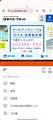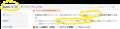| 発売日 | 2023年10月6日発売 |
|---|---|
| 画面サイズ | 6.8インチ |
| 重量 | 200g |
| バッテリー容量 | 5000mAh |
| 対応SIM | nano-SIM/eSIM |
| メーカーサイト | |
| キャリアサイト |
評価対象製品を選択してください(全12件)
クチコミ対象製品を選択してください(全4件)
クチコミ対象製品を選択してください(全4件)
製品の絞り込み
選択中の製品:Redmi 12 5G 256GB SIMフリー絞り込みを解除する
このページのスレッド一覧(全35スレッド)![]()
| 内容・タイトル | ナイスクチコミ数 | 返信数 | 最終投稿日時 |
|---|---|---|---|
| 67 | 17 | 2024年4月19日 17:21 | |
| 19 | 8 | 2024年4月8日 20:46 | |
| 2 | 0 | 2024年4月6日 13:00 | |
| 9 | 5 | 2024年3月18日 22:11 | |
| 31 | 12 | 2024年2月11日 04:12 | |
| 14 | 5 | 2024年2月1日 22:53 |
- 「質問の絞込み」の未返信、未解決は最新1年、解決済みは全期間のクチコミを表示しています
スマートフォン・携帯電話 > Xiaomi > Redmi 12 5G 256GB SIMフリー
redmi 12 5gは二分割画面に出来ますか?
例えばTVerなどで動画を見ながらメール画面を開くとか、出来ますでしょうか?
取り扱い説明書がないのでやり方もわかりません(´;ω;`)
書込番号:25692057 スマートフォンサイトからの書き込み
![]() 7点
7点
>パン酵母さん
https://ukkifaq.web.fc2.com/Xiaomi-faq.html#faq3
>Q.画面分割はどこですればよいでしょうか?
>開発者向けオプションで、「アクティビティを強制的にサイズ変更可能にする」をオンした後に端末を再起動。
>これで通常は画面分割出来ないアプリも分割可能になります。
>
>マルチタスクボタンを押下→該当アプリを長押し→分割アイコンをタップ。
>これで分割可能です。
書込番号:25692073
![]() 10点
10点
>†うっきー†さん
お世話になりますm(_ _)m
「開発者向けオプション」は設定にあるのでしょうか?
書込番号:25692113 スマートフォンサイトからの書き込み
![]() 0点
0点
>パン酵母さん
>「開発者向けオプション」は設定にあるのでしょうか?
https://ukkifaq.web.fc2.com/Xiaomi-faq.html#faq2
>Q.開発者向けオプションを利用するにはどうしたらよいでしょうか?
>■HyperOS
>設定→デバイス情報→OSバージョン→7連続タップ
>設定→追加設定→開発者向けオプション
最初にURLを記載しています。頻繁にある質問なども含まれますので、まずは、一通りみておいて頂けたらと思います。
書込番号:25692122
![]() 5点
5点
>†うっきー†さん
設定から探しましたが「開発者向けオプション」はありませんでした。OSバージョンの連打も時計が表示されるだけでした…。
書込番号:25692610 スマートフォンサイトからの書き込み
![]() 0点
0点
>パン酵母さん
>設定から探しましたが「開発者向けオプション」はありませんでした。OSバージョンの連打も時計が表示されるだけでした…。
「開発者向けオプション」は、有効にするまでは表示されません。
7連続タップする場所を間違えているのではないでしょうか?
>■HyperOS
>設定→デバイス情報→OSバージョン→7連続タップ
HyperOSへのバージョンアップは終わっているでしょうか?
終わっていない場合の話でしたら、FAQ記載の以下になりますが。
>■MIUI
>設定→デバイス情報→MIUIバージョン(アイコンではなく文字の方)→7連続タップ
タップした場所がわかるように、タップした画面(設定→デバイス情報)のスクリーンショットに赤枠等をつけて、画像を添付して頂けますか
書込番号:25692663
![]() 3点
3点
>†うっきー†さん
ありがとうございますm(_ _)m
MIUIを7連続タップと再起動で開発者向けオプションをオンにできました!m(_ _)m
その後のマルチタスクボタンを押下→該当アプリを長押し→分割アイコンをタップ の部分がよくわかりません
書込番号:25692685 スマートフォンサイトからの書き込み
![]() 1点
1点
>†うっきー†さん
二分割マークわかりました(>_<) 解決しました!ありがとうございました♪m(_ _)m
書込番号:25692704 スマートフォンサイトからの書き込み
![]() 0点
0点
>パン酵母さん
>その後のマルチタスクボタンを押下→該当アプリを長押し→分割アイコンをタップ の部分がよくわかりません
FAQを参照下さい・・・・・
https://ukkifaq.web.fc2.com/Xiaomi-faq.html#faq4
>Q.画面下にナビゲーションバーを表示するにはどうすればよいでしょうか。
>Q.画面下のナビゲーションバーの「戻る」と「マルチタスクボタン」が通常とは逆で使いにくいです。「戻る」を左に出来ませんか?
>設定→追加設定→全画面表示→ボタン
>設定→追加設定→全画面表示→ミラーボタン→オフ
まだ、HyperOSにされていないようですので、HyperOSに更新した後は、FAQ27も合わせて参照下さい。
#25692122でも記載しましたが、
まずは、一通りFAQを参照して頂けたらと思います。
知りたいことは記載がありますので。
書込番号:25692708
![]() 5点
5点
>†うっきー†さん
Xiaomiって開発者向けオプションをいじらないと画面分割できないんですか? 面倒くさいですね。
motorola edge 40だと、アプリのタブをタップして「上下分割」を選ぶだけです。TverやYou Tubeは上下分割できますが、ゲームアプリによっては、上下分割できないのもあります。
書込番号:25692848 スマートフォンサイトからの書き込み
![]() 3点
3点
>乃木坂2022さん
>Xiaomiって開発者向けオプションをいじらないと画面分割できないんですか? 面倒くさいですね。
いいえ。そんなことはありません。
FAQ記載通り
※※※※※※※※※※※※※※※※※※
>これで通常は画面分割出来ないアプリも分割可能になります。
※※※※※※※※※※※※※※※※※※
なだけとなります。
対応しているアプリだけなら、設定は不要です。
ちなみに、motorolaにも同じ設定がありますので、設定をすることで、対応していないアプリでも画面分割が可能になるかもしれません。
他の方からも、何度も指摘されている通り、複数の機種の掲示板で、関係ない、motorola edge 40の画像を貼る行為はやめて頂きたいです。
新規スレッドに貼る行為に満足後は、そのスレッドは再度見ることがないためか、他の方の書き込みもすべてスルーされていますが・・・・・
おそらく、この返信も見てもらえない可能性が高そうです。
書込番号:25693006
![]() 15点
15点
>†うっきー†さん
>これで通常は画面分割出来ないアプリも分割可能になります。
とのことでしたが、分割サポートしていないアプリは二分割にできませんでした(>_<)
また、「開発者向けオプション」をオンにしていなくても二分割表示はできますね(--;)
書込番号:25693922 スマートフォンサイトからの書き込み
![]() 0点
0点
>パン酵母さん
>とのことでしたが、分割サポートしていないアプリは二分割にできませんでした(>_<)
世の中のすべてのアプリが可能というわけではないため、無理なものもありますね。
>また、「開発者向けオプション」をオンにしていなくても二分割表示はできますね(--;)
はい。対応しているものはそうですね。
書込番号:25693929
![]() 4点
4点
今の記載だと、全てのアプリが対応できると勘違いしますので、以下のように変更しておきました。
■修正前
>開発者向けオプションで、「アクティビティを強制的にサイズ変更可能にする」をオンした後に端末を再起動。
>これで通常は画面分割出来ないアプリも分割可能になります。
■修正後
>開発者向けオプションで、「アクティビティを強制的にサイズ変更可能にする」をオンした後に端末を再起動。
>これで、通常は画面分割出来ないアプリも、分割可能になる場合があります。
>画面分割に対応しているアプリだけでよい場合は、設定は不要です。
書込番号:25694334
![]() 4点
4点
パン酵母さん
画面分割できますよ。
「設定」→「フローティングウインドウ」設定で「サイドバー」を表示させる。
そして、重ねて表示させるアプリのアイコンを追加する。
この設定をすると2つのアプリが表示出来るんです。
でもこのままだと表示が重なってるだけなんで。
重なったウインドウの上にある「・・・」をタップすると2画面に表示出来ますよ。
書込番号:25696940
![]() 7点
7点
「フローティングウインドウが4GBモデルでは1つだが、8GBモデルでは2つ出すことができる。」とのことです。
書込番号:25699660
![]() 0点
0点
自分もこの機種を持っております。(Redmi 12 5G 4GB版)
試しにやってみましたが、この機種は一般的な方法では画面分割できません。
>ノブカツ6677さんのやり方が正解です。
フローティングウィンドウの機能を使ってやってみたら、2つのアプリを上下に画面分割できました。
慣れるまでやりにくいですが…。
まぁそれにしても本当クセがありますよね、この端末は。
書込番号:25705841
![]() 3点
3点
スマートフォン・携帯電話 > Xiaomi > Redmi 12 5G 256GB SIMフリー
とても困っています。
以前使っていたスマホでは、プリインストールのギャラリーアプリで見れる(入れている)写真や動画を内部ストレージ⇔microSDカードに簡単に移動させたり、ギャラリーアプリ上で事前に保存先をmicroSDカードにしてアルバム名(?)を作成できたりもしたのですが、
こちらの機種のギャラリーではアルバム名は内部ストレージ保存でしか作成できないのでしょうか?
+マークをタップしても保存先の指定などなく、アルバム名の記入画面しかでません。保存先は内部ストレージになってしまいます(´;ω;`)
ファイルマネージャーでも画像や動画の内部ストレージ⇔SDカード移動はできても、アルバム名変更はできませんよね?
みなさんmicroSDカードのアルバム名作成や編集はどうされているのでしょうか?
パソコンはもっていません。 いちいち前のスマホに差し替えて編集などは面倒くさいです(´;ω;`)
こちらの機種に詳しい方、使われている方どなたかおしえていただけないでしょうか?(´;ω;`)
書込番号:25686539 スマートフォンサイトからの書き込み
![]() 4点
4点
前に使ってるスマホのギャラリーアプリがなんだかわかりませんが
それ使えばいいのでは
外人はスマホにSDカード使いませんのではぶかれてるんだと思います
書込番号:25686612
![]() 1点
1点
Playストアで同じアプリを探したのですが、ないんです(´;ω;`)
書込番号:25686685 スマートフォンサイトからの書き込み
![]() 1点
1点
>パン酵母さん
>保存先は内部ストレージになってしまいます(´;ω;`)
何の保存先か不明ですが、カメラ撮影時のことを言われているなら、
カメラアプリ起動→下にスワイプ→設定→SDカード化に保存→オン
画像を整理したい場合は、SDカード内にフォルダを作成して、その中へ移動すればよいと思います。
例:
SDカード
|-DCM
| |--カメラ(撮影時に格納)
|-旅行(旅行に行った時の画像)
|-家族(家族の画像)
書込番号:25686751
![]() 2点
2点
>†うっきー†さん
お世話になりますm(_ _)m
プリインストールされてるギャラリーアプリでは写真や動画の新規アルバム作成は内部ストレージにしかできないようなんです( ´;ω;` )
SDカードに保存できる写真整理アプリを探してみます🙇‍♀️
書込番号:25686797 スマートフォンサイトからの書き込み
![]() 1点
1点
>パン酵母さん
>プリインストールされてるギャラリーアプリでは写真や動画の新規アルバム作成は内部ストレージにしかできないようなんです( ´;ω;` )
>SDカードに保存できる写真整理アプリを探してみます
アプリの名前に「ギャラリー」という文言がないと整理出来ないと勘違いしているとか・・・・
プリインストールアプリの、「ファイルマネージャー」で、SDカードにフォルダ(ギャラリーアプリではアルバムという表現)を作成して、
整理するばよいだけだと思います。
アプリの名前に「ギャラリー」とか、アプリ内の表示が「アルバム」になっていないと駄目だということであれば、別ですが。
表示されている文字は、気にせず、普通のフォルダやファイル操作でよいと思いますよ。
書込番号:25686835
![]() 4点
4点
自分はこの機種も含めXiaomi機やHUAWEI機のユーザーではない門外漢ですが…悪しからず。
>パン酵母さん
一つ言えることは、一般的なAndroid機のギャラリーアプリとXiaomiやHUAWEIのギャラリーアプリとでは画像や動画の管理、取り分け「アルバム」の扱いに大きな違いがある、ということです。
Androidは基本、Windowsのように階層化されたフォルダでファイルを管理します。画像や動画についても整理、分類は複数のフォルダにファイルを分け入れて管理を行います。つまりフォルダがアルバムのような役割をする訳ですが、HUAWEIやXiaomiの「アルバム」とは違いそれぞれの画像や動画はフォルダに分け入れられるので、フォルダを削除すれば中のファイルも全て削除されてしまいます。
HUAWEIやXiaomiは通常のAndroidをカスタマイズした独自OS を使ってますが、特に画像や動画の管理に関してはiPhoneに似たやり方を採用しています。つまりフォルダで管理するのではなく、一種のグループ化された「アルバム」を作り、それに画像や動画を属させることで分類するというやり方です。そうやって作ったアルバムは、アルバムを削除しても画像や動画といったファイルは削除されずにそのまま残ります。アルバムという名のグループが無くなるだけです。
ざっくりと説明してみましたが、お分かりになりましたか?
で、基本的には似たようなやり方で画像などの管理を行うHUAWEIとXiaomiですが、HUAWEIがMicroSD上のフォルダにあるファイルも本体ストレージのものと同じように扱ったのとは異なり、Xiaomiのギャラリーでは本体ストレージのファイルだけしか扱えない仕様になっていて、そこがそちらにとっては頭の痛い問題となってる訳です。要はXiaomiの方がよりiPhoneに近い管理の仕方をしているということ。ギャラリーの動作がよりシンプルになって安定し、セキュリティ上の懸念も減るからだと思われますが…主さんのように基本画像はMicroSDに置いた状態で閲覧も管理もしたい人には扱い辛いのは致し方ないと思われます。
ではどうすれば良いか?門外漢なりに色々提案してみたいと思います。ただし、Xiaomi機を所有してないのでこちらが思っている通りの動作にならないかも知れません。その場合はご容赦を。
1.Androidにおいてはほとんどの画像閲覧アプリがフォルダ分けによって管理を行いますが、HUAWEIのような「アルバム」を作成出来るものがあります。一度試してみてください。
https://play.google.com/store/apps/details?id=jp.scn.android
基本このアプリは写真のメンバー間共有や印刷注文を行うサービスの一環として提供されてるようですが、アルバム作成機能を含む画像管理アプリとして使うことが出来ます。「写真」タブでギャラリーの役割を果たしますが初期状態では日付毎に分類された見た目になってます。その辺は画面右上の3点メニューの「表示設定」から日付表示を消したり列数を減らしたりして一般的なギャラリーアプリの見た目に近付けることが出来ます。
・もしこの機会に「アルバム」による分類をやめてAndroid流のフォルダによる管理にしたいと思われたなら、取り敢えず次のアプリが今は結構人気のようです。
https://play.google.com/store/apps/details?id=gallery.photomanager.picturegalleryapp.imagegallery
これ単体でフォルダの作成やファイルの移動、削除が出来る筈です。
ただし、Xiaomiの仕様によっては、アプリ自体にMicroSDへのファイル保存や移動の機能があってもそれが制限を受ける場合があるかも知れません。万が一そうなってしまったら、画像の管理は基本本体ストレージ上でして、MicroSDはバックアップ領域として使用するしかないかも知れません。
なお、最近はAndroidでも旧来からのギャラリーアプリに替えてGoogleフォトが標準の画像閲覧アプリとしてプリインストールされているものが増えています。
Googleフォトにおいての画像管理はフォルダ分けではなく、iPhoneのようなアルバム機能がメインになります。ただし、Googleフォトはクラウド、つまりオンライン上のストレージと画像ファイルを共有する使い方が基本となっているため、同期を切らないと通信が発生します。またMicroSD上の画像も閲覧したりアルバムに入れたり出来ますが、ファイルの移動や削除についてはアプリ上からは行えません。したがって主さんのような人には不向きかと思われます。
書込番号:25687419 スマートフォンサイトからの書き込み
![]() 5点
5点
こんにちは、実際に12 5Gで使ったファイルマネージャーです。
名前の変更もできますよ。
「ファイルマネージャー」をチェック!
https://play.google.com/store/apps/details?id=com.alphainventor.filemanager
書込番号:25687867 スマートフォンサイトからの書き込み
![]() 0点
0点
>ryu-writerさん
とても丁寧でご親切な返信ありがとうございます_(._.)_ やはりXiaomi機種は内部ストレージ写真のアルバム名しか作成出来ない仕様なのですね( ´;ω;` )
元から入っているファイルマネージャーでも移動やフォルダー作成できるのを確認したのですが、使い慣れてないのでどうもやりにくくて(;´-`)
紹介してくださったアプリを見てみようと思います。ありがとうございます_(._.)_
書込番号:25691923 スマートフォンサイトからの書き込み
![]() 1点
1点
スマートフォン・携帯電話 > Xiaomi > Redmi 12 5G 256GB SIMフリー
Huawei band7のスマートウォッチを使っています。
LINEやスケジュールの通知はスマートウォッチに飛ばせてるんですが、アラームがうまく飛びません。
アラームセットしたときに「◯時間後にアラームが鳴ります」のような要らない通知がスマートウォッチに表示されてしまい、肝心のアラーム時刻には鳴らないです。
おそらく、スマホでの通知設定がうまくいってないようなのですがどうセットしたらよいのかご教示ください。
なお、アラームはスマホのデフォルトの時計アプリのを使っています。
書込番号:25688946 スマートフォンサイトからの書き込み
![]() 2点
2点
スマートフォン・携帯電話 > Xiaomi > Redmi 12 5G 256GB SIMフリー
【困っているポイント】
シャオミ9Tから機種変更して、アプリの引き続きしましたが、複数のアプリのログインでGメールアドレスを認識しないことが判明。登録されていないとかアドレスが違うと表示されます。何回見ても間違いないのですが、ログインできません。
【使用期間】
買ったばかり
【利用環境や状況】
そのアプリで質問しましたが、解決せず。
【質問内容、その他コメント】
一部のアプリでは、@を使用しているのに@が無いと出たり、パスワード再設定でメール送っても、返信がない状況。@は半角にしているのですが、ダメです。どなたか教えてください。よろしくお願いします。
書込番号:25660188 スマートフォンサイトからの書き込み
![]() 5点
5点
アプリ名とかあったほうが沢山コメント来るかなと
書込番号:25660227 スマートフォンサイトからの書き込み
![]() 1点
1点
>@minyanさん
利用しているメーラーが不明ですが、
端末を初期化後、移行ツールや復元ツールは利用しないで新規にセットアップ。
その後、追加で該当のアプリをGoogle Playから1本のみ入れて下さい。
メーラーに何を使ったらよいかわからない場合は、例えば以下など。
これなら確実に使えます。今使っています。
メールアプリCosmoSia:Gmail SMS ドコモ対応
https://play.google.com/store/apps/details?id=com.access_company.android.nfcommunicator&hl=ja
※※※※※※※※※※※※※※※※※※※※※※※※※※
リンク先の「初期化後の注意事項」にも気を付けること。
※※※※※※※※※※※※※※※※※※※※※※※※※※
https://ukkifaq.web.fc2.com/Xiaomi-faq.html#faq14
>Q.移行ツールや復元ツールを利用して端末をセットアップしたところ挙動がおかしくなりました。どうしたらいいですか?
>Q.メジャーアップデート後に、挙動がおかしくなりました。どうしたらいいですか?
>初期化(HyperOS V1)は以下で可能です。
>設定→デバイス情報→ファクトリーリセット→すべてのデータを消去
>最後に更新したファームでの初期状態(綺麗な状態)になります。
書込番号:25660560
![]() 3点
3点
>@minyanさん
こんばんは
複数のアプリ起動用(ログイン)パスワードに
gmailアドレスを登録して
お使いだった、と言う理解で
宜しいでしょうか?
書込番号:25661769 スマートフォンサイトからの書き込み
![]() 0点
0点
皆様、ご連絡ありがとうございます。
バタバタして返信が遅くなり申し訳ございません。
初期化するのは大変なので、ちょっと諦めました。
色々やっていたら、突然メールを認識したものもあります。
また新規登録したものもあります。今までの記録は見れなくなりましたが…
まだダメなのはコメリのアプリです。
Gメールアドレスは登録していたものです。
あまり詳しくないので、何か基本的な所で間違っているのかもしれません。
書込番号:25663997 スマートフォンサイトからの書き込み
![]() 0点
0点
機種変したら、アプリ登録は最初からになりますよ。
ラインのような乗り継ぎのやり方が出来るアプリなら、簡単ですけどね。
書込番号:25665540 スマートフォンサイトからの書き込み
![]() 0点
0点
スマートフォン・携帯電話 > Xiaomi > Redmi 12 5G 256GB SIMフリー
「USB OTG」(type-Cに直接USBメモリを接続して画像などのデータをやり取り)の機能ははありますか?
Xiaomiに直接聞いてみましたら、電話とチャットではOTG機能はないと言われました。
今時、OTG機能がないスマホなんてあるんですか?
今使っている「Redmi Note 9s」にはOTG機能は当然ありました。
OTGは必須なので、もし本当にないのなら購入は見送ります。
直接使用している方々に確かめて頂きたく、質問しました。
よろしくお願い致します。
![]() 1点
1点
Redmi Note 9sはSnapdragon 720の中級機、
Redmi 12 5GはSnapdragon 4 Gen 2のエントリー機。
性能差があって当然です。
書込番号:25611276 スマートフォンサイトからの書き込み
![]() 2点
2点
au版、海外グローバル版は対応しているので、SIMフリー版が対応していないことはないと思います。
https://www.au.com/online-manual/xig03/xig03_01/m_08_00_04.html
https://www.mi.com/global/support/faq/details/KA-42526/
書込番号:25611324
![]()
![]() 1点
1点
>nb2233さん
>Xiaomiに直接聞いてみましたら、電話とチャットではOTG機能はないと言われました。
たんに、サポートの人が勘違いをしただけだと思います・・・・・
書込番号:25611336
![]()
![]() 4点
4点
>nb2233さん
>今時、OTG機能がないスマホなんてあるんですか?
こちらについては、ないと思っておいたので支障はないかと。
8年前のAndroid 6.0の端末なら、非搭載の機種はあるようですが。
https://bbs.kakaku.com/bbs/J0000018918/SortID=22071938/#22071938
書込番号:25611349
![]() 4点
4点
端末側がUSB-CコネクタのためUSB OTGは気にしなくて良いです
そのまま端末側(スマホ)のUSB-Cに接続すれば希望することができます
以下で使用出来ます
USBの設定
USBの制御元→このデバイス
USBの接続用途→ファイル転送
USBデバイスどうしを接続したときどちらかホスト(親)は分かる様にOTGケーブルを昔は使用しました
OTGケーブルやOTG変換アダプタを使用するとスマホ側をホスト(親)にすることができます
USB OTGとは
https://emb.macnica.co.jp/articles/9418/
書込番号:25611371
![]()
![]() 5点
5点
皆様、ご回答どうもありがとうございます。
>ありりん00615さん
のご回答が特に参考になりました。
海外版がOTGに対応していることが確認できました。
au版も対応していると考えてよいと思うのですが、ホストケーブルを介在させる記述が少し気になっています。
日本版で直接typeC対応のusbメモリを接続して、データの移行などを確かめた方はいらっしゃるでしょうか?
書込番号:25611610
![]() 2点
2点
OTGはスマホのUSBホスト機能で実現されます。
TypeCのUSBメモリは直接さすことができますが、TypeAのUSBメモリを接続する際にはOTG(USB HOST)対応のUSBケーブルが必要になります。これは、ダイソーの下記変換アダプタでも代用できます。
https://jp.daisonet.com/products/4549131598858
書込番号:25611651
![]() 2点
2点
>ありりん00615さん
USBホスト機能とは、パソコンとデータをやり取りできる機能のことでしょうか?
それでしたら、詳細版説明書のp.57に記載があります。
https://www.au.com/support/service/mobile/guide/manual/xig03/
けど、PCとのデータのやり取りでは、むしろホストはスマホではなく、PC側ですよね?
やはり「パソコンとデータのやり取りができる」→「USBホスト機能がある」→「usbメモリとも直接データがやり取りできる」とはならないですよね?
書込番号:25611823
![]() 1点
1点
>nb2233さん
>USBホスト機能とは、パソコンとデータをやり取りできる機能のことでしょうか?
関係ありません。
OTG非対応の機種でも、パソコンと接続してデータのやりとりが可能です。
本機は、#25611336で画像を添付している通り、PCとの接続以外に、OTG対応ですので、
USBホストケーブル(OTGケーブル)経由で、USBメモリなどを利用可能です。
つまり、OTG対応なので、外部接続の機器も利用出来ますし、パソコンにも接続出来ます。
今時のAndroid端末と思ってもらったのでよいです。
公式にOTG対応です。
https://www.sanwa.co.jp/seihin_joho/otg/index.html
>OTGケーブルのことをUSBホストケーブルともいいますが、まったく同じものです。
確実に接続するためには、
本機--OTG対応ケーブル--USBメモリ
ですが、
ケーブルのかわりに、#25611651の100均のものでも可能です。(OTG対応の記載はありませんが利用可能です)
USBメモリのコネクタがType-Cなら、OTG対応ケーブルなしで直接接続が可能です。
その場合は念のためにOTG対応と記載がある製品で。
少なくとも、本機はOTG対応です。
書込番号:25611831
![]() 3点
3点
>nb2233さん
おそらく、#25611336の書き込みを見逃しているのだと思いますが、
公式に記載がある通りUSBストレージというのがUSBメモリなどのことです。
まずは、#25611336を見て、公式に対応していることを確認されるとよいです。
書込番号:25611836
![]() 3点
3点
ただ今、Xiaomiからメールが来まして、OTGをサポートしているとのことです。
お騒がせしました。とても勉強になりました。どうもありがとうございました。
書込番号:25612350
![]() 1点
1点
早速実機を購入して、OTGやテザリングなどが動作することが確認できました。
3年半ぶりのスマホ購入で、とても使いやすいので、今後が楽しみです。
この度はどうもありがとうございました。
書込番号:25617810
![]() 2点
2点
スマートフォン・携帯電話 > Xiaomi > Redmi 12 5G 256GB SIMフリー
前のスマホが破損したので本機種(SIMフリー/8G/256G) に交換して3日目です
Googleウォレットで JCB QuicPay を登録して
セブンイレブンのタッチパネルで QuickPay を選択し、かざして決済しようとしてもエラーでできません。
GoogleウォレットはQuicPayのみの登録で
「非接触型決済のメインカード」「有効なQUICPayカード」と表示されています
NFC は 「ON」
NFCの使用にロック解除要求 「OFF」
デフォルトの支払いアプリ 「Google Pay」
NFC DND 「OFF」
支払いアプリの選択肢としては他に「Felicaウォレット」「SIMウォレット」が存在します
まだセブンイレブンに一度しか行ってないので他の選択肢は試していません
過去のコメントで「セキュアエレメントの位置」で Felica とタッチ決済を切り替える
というのを見かけましたが、そのような設定は NFC のところにはありません
実際に使っている方、もしくはわかる方いらっしゃいますか?
![]() 1点
1点
>BLDOTさん
QuicPayは利用したことがありませんが、
おサイフケータイならスリープでも利用出来ますが、
おサイフケータイではないので、
※※※※※※※※※※※※※※※※※※※※
スリープを解除して
ホーム画面を表示した状態にしていますか?
※※※※※※※※※※※※※※※※※※※※
https://qa.smbc-card.com/mem/hojin/detail?site=4H4A00IO&category=89&id=2036
>画面ロックを解除していただき、リーダー(読み取り機)にかざしてください。
上記はVISAカードですが、Googleウォレットなので同様かと思います。
書込番号:25605863
![]() 2点
2点
>†うっきー†さん
えええ?そんな制約があるのですか?
ありがとうございます。次に行った時にやってみます。
だいぶ前に利用していた時はおサイフケータイだったので大丈夫だったのですね。
書込番号:25605872
![]() 2点
2点
>BLDOTさん
「デフォルトのお支払いアプリ」をFeliCaウォレットに変更してみて下さい。
私はこれで使用出来ましたよ!
書込番号:25605997 スマートフォンサイトからの書き込み
![]()
![]() 5点
5点
>†うっきー†さん
ロック解除の状態でやってみましたが、残念ながらエラーでした
調べてみたところ、電子マネーやQuicPay の場合はロック状態でも大丈夫というような
記事を発見しました
https://www.android.com/intl/ja_jp/articles/41/#sub-section-4-3
>もぐもぐはらペコさん
まず、†うっきー†さんの言われるロック解除状態でトライして
それでもエラーだったので Felica ウォレットに変更してトライして、見事成功!
「Googleウォレット」の決済手段は「Google Pay」だと決めつけていました
トヨタ車にマツダのエンジン載せているようなちょっと変な感じですけど
まあ、結果オーライということにします
ありがとうございました
書込番号:25606066
![]() 3点
3点
>BLDOTさん
大丈夫、ヨタ車でも
レクサス、今は無きF1、
エンジンはヤマハ生産です。
書込番号:25606534 スマートフォンサイトからの書き込み
![]() 1点
1点
クチコミ掲示板検索
新着ピックアップリスト
-
【欲しいものリスト】PC構成20251031
-
【欲しいものリスト】メインPC再構成
-
【Myコレクション】自作構成
-
【欲しいものリスト】pcケース
-
【欲しいものリスト】2025PC構成2
価格.comマガジン
注目トピックス
(スマートフォン・携帯電話)